Samsung Galaxy K Zoom SM-C115 Black: Галерея
Галерея: Samsung Galaxy K Zoom SM-C115 Black
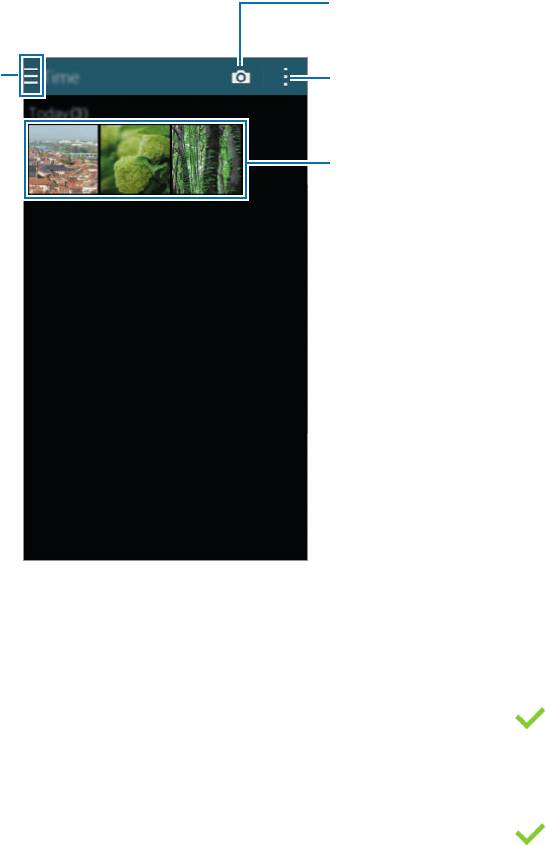
Галерея
Просмотр содержимого на устройстве
Выберите пункт
Галерея
на экране приложений.
1
Доступ к дополнительным
параметрам.
100
Фотосъемка.
Сортировка изображений и видео
по дате, альбому и другим
параметрам.
Изображения и видео
Выберите изображение.
2
•
Выбор нескольких изображений:
Коснитесь изображения и удерживайте его, пока на нем не появится значок
. После
этого коснитесь изображений, чтобы выбрать большее количество.
•
Выбор всех изображений:
Коснитесь изображения и удерживайте его, пока на нем не появится значок
. После чего
установите флажок напротив пункта
Выбрать все
.
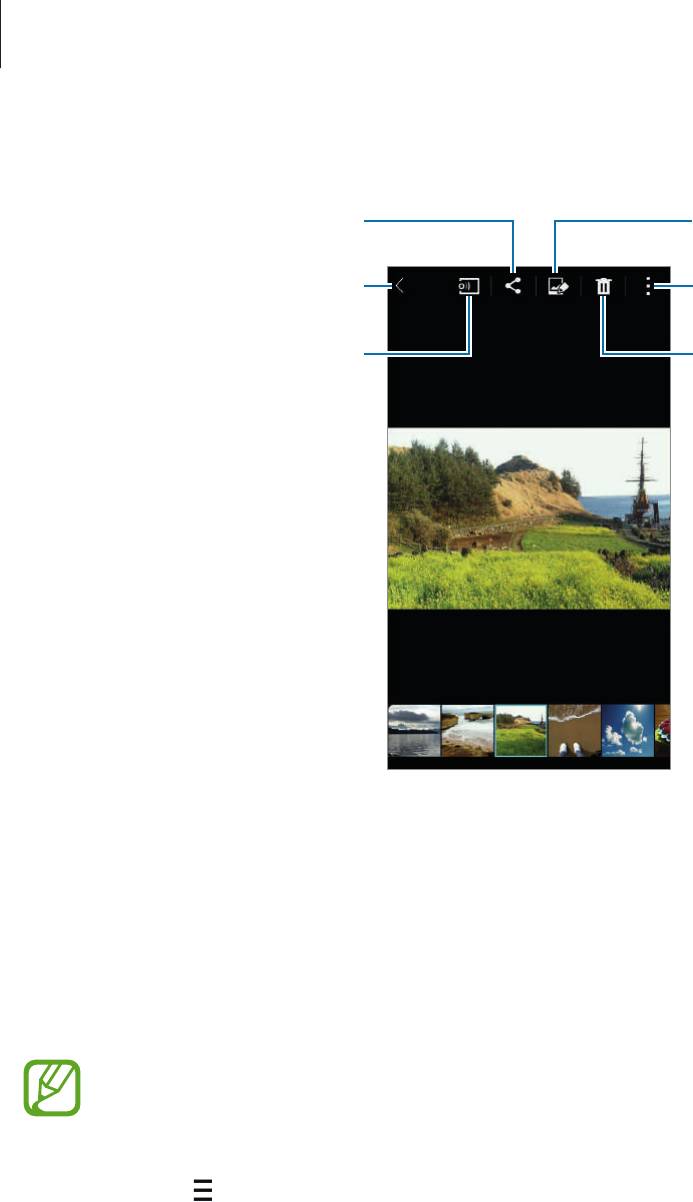
Галерея
Выберите функцию.
3
Доступ к дополнительным
параметрам.
Удаление изображения.
101
Изменение изображения.
Переход на предыдущий экран.
Отправка изображения другим
пользователям.
Поиск других устройств для
просмотра изображения.
Просмотр содержимого с других устройств
Если устройство зарегистрировано в Samsung Link, можно просмотреть хранящееся на нем
содержимое. Для просмотра списка устройств с доступным содержимым войдите в свою учетную
запись Samsung. Убедитесь, что зарегистрированные устройства включены и подключены к
сети Wi-Fi или мобильной сети. Для получения дополнительных сведений посетите веб-сайт
link.samsung.com.
При получении доступа к содержимому с других устройств по мобильной сети
может взиматься дополнительная плата. Чтобы избежать дополнительных расходов,
воспользуйтесь функцией Wi-Fi.
Нажмите значок
, выберите устройство в меню
ЗАРЕГИСТРИР. УСТРОЙСТВА
и укажите нужное
содержимое.
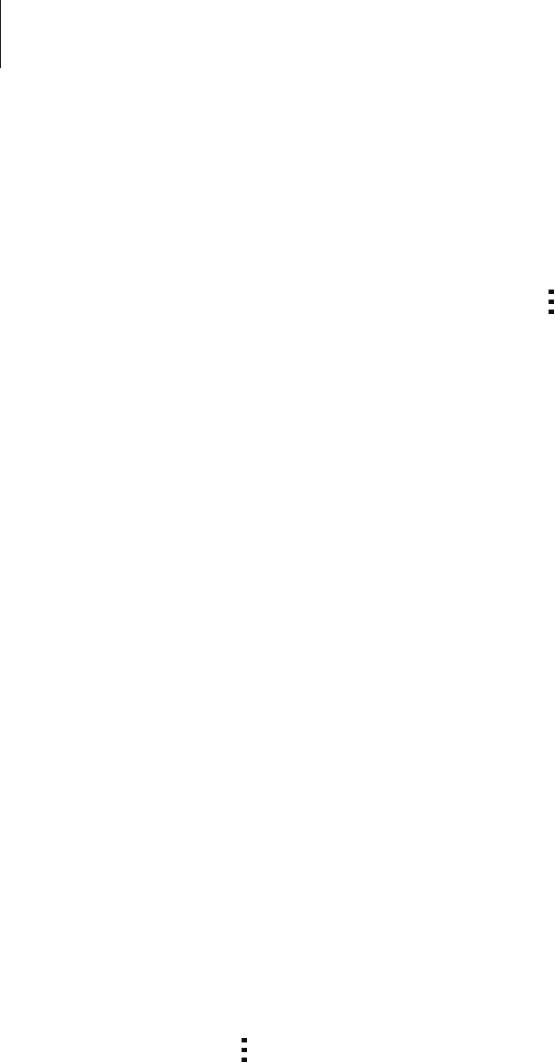
Галерея
Дополнительные параметры
Воспользуйтесь дополнительными возможностями, такими как сортировка содержимого,
просмотр слайд-шоу и не только.
На экране приложений выберите пункт
Галерея
→
и выполните одно из следующих действий:
•
Выбрать
: выбор изображений или видео.
•
Удалить
: удаление изображений или видео.
•
Сначала старые
/
Сначала последние
: сортировка изображений или видео по более ранним
или более поздним датам.
•
Создать альбом
: создание нового альбома.
•
Изменить порядок альбомов
: изменение порядка воспроизведения альбомов.
•
Параметры отображения
: выбор отображаемых изображений или видеозаписей.
•
Слайд-шоу
: запуск слайд-шоу с изображениями из текущей папки.
•
Студия
: редактирование изображений и видео в студийном режиме.
•
Настройки
: изменение настроек галереи.
•
Справка
: переход к справке по приложению «Галерея».
Установка меток для лиц
Сохраняйте лица на изображениях в виде тегов.
Выберите пункт
Галерея
на экране приложений.
1
Нажмите кнопку
→
Настройки
и установите флажок рядом с пунктом
Метка лица
.
2
Вокруг распознанного лица отобразится белая рамка.
Коснитесь лица и выберите пункт
Добавить имя
.
3
102
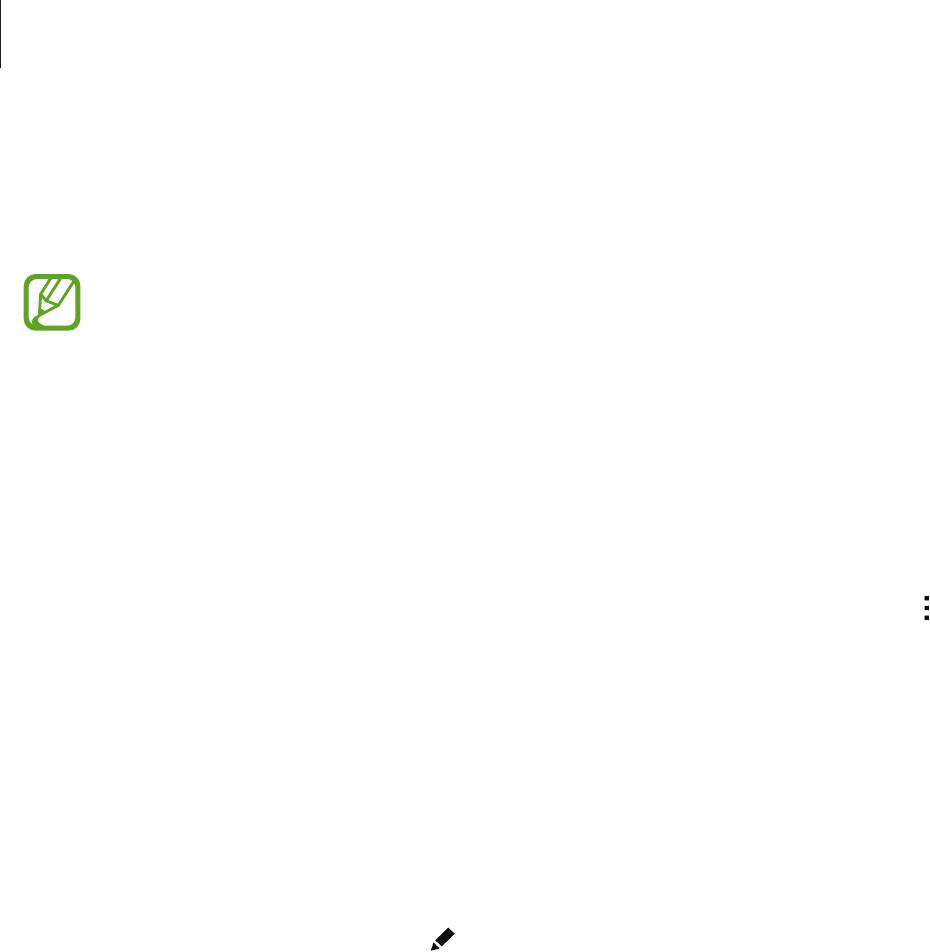
Галерея
Выберите существующий или добавьте новый контакт для метки.
4
Когда на изображении появится метка лица, коснитесь ее и воспользуйтесь доступными
функциями, такими как выполнение вызовов и отправка сообщений.
В работе функции распознавания лиц могут наблюдаться сбои в зависимости от угла
наклона и размера лица, цвета кожи, выражения лица, условий освещенности или
аксессуаров на лице.
Помощник по тегам
Помощник по тегам позволяет добавлять к фотографиям теги с информацией о местоположении и
датах.
Чтобы включить помощник по тегам, на экране приложений выберите пункт
Галерея
→
→
Настройки
→
Помощник по тегам
и перетащите переключатель
Помощник по тегам
вправо.
Функции, доступные в данном режиме:
•
Дата
: добавление времени и даты. Информация в тегах основывается на времени и дате,
установленных на устройстве.
•
Расположение
: добавляет информацию о месте съемки. Перед тем как использовать данную
функцию, включите функцию GPS в разделе
Камера
.
Используя помощник по тегам, вы можете редактировать введенную информацию. Во время
просмотра изображений, помеченных тегами, коснитесь информации о тегах, расположенной в
нижней части экрана. Коснитесь значка
, отредактируйте и выберите пункт
Готово
.
103
Оглавление
- Содержание
- Прочтите перед использованием
- Начало работы
- Основные сведения об устройстве
- Персонализация
- Подключение к сети
- Движения и эргономичные функции
- Телефон
- Контакты
- Сообщения и электронная почта
- Камера
- Галерея
- Студия
- Интернет и социальные сети
- Голосовые функции
- Мультимедиа
- Безопасность
- Служебные программы
- Подключение к другим устройствам
- Управление устройством и данными
- Настройки
- Специальные возможности
- Устранение неполадок
- Чистка устройства

